Το παράθυρο διαλόγου Μορφή αριθμού σελίδας στο Word σάς επιτρέπει να καθορίσετε τη μορφή και το στυλ αρίθμησης (όπως -1, -2-, -3- ή i, ii, iii), τη μορφή αριθμού κεφαλαίου και τον αριθμό της πρώτης σελίδας που χρησιμοποιείται σε ένα έγγραφο ή μια ενότητα.
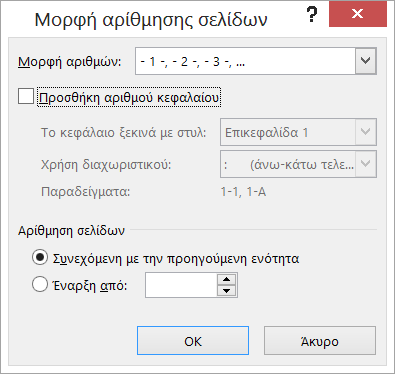
Μορφή αριθμού
Στο πλαίσιο Μορφή αριθμών , επιλέξτε πώς θέλετε να εμφανίζονται οι αριθμοί στο έγγραφό σας.
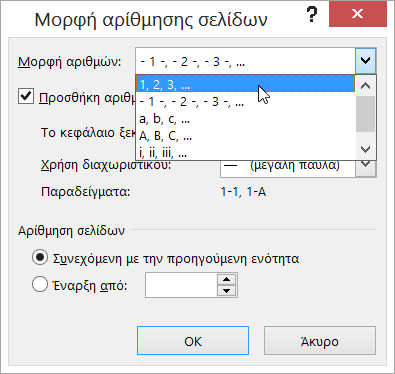
Σημείωση: Αυτό διαφέρει από την επιλογή του σημείου όπου θέλετε να εμφανίζονται οι αριθμοί σας. Για να καθορίσετε τη θέση της αρίθμησης σελίδων, καθώς και άλλα τυπικά στυλ αρίθμησης σελίδων, κάντε κλικ στην επιλογή Εισαγωγή > αριθμός σελίδας, κάντε κλικ στην επιλογή Επάνω μέρος της σελίδας ή Στο κάτω μέρος της σελίδας και, στη συνέχεια, ενεργοποιήστε την επιλογή που θέλετε.
Συμπερίληψη αριθμού κεφαλαίου
Επιλέξτε το πλαίσιο ελέγχου Συμπερίληψη αριθμού κεφαλαίου εάν το έγγραφό σας έχει κεφάλαια και θέλετε οι αριθμοί των κεφαλαίων να εμφανίζονται στις επικεφαλίδες σας μαζί με τους αριθμούς σελίδων. Στη συνέχεια, μπορείτε να επιλέξετε ποια στυλ επικεφαλίδων θα χρησιμοποιούνται για τους αριθμούς κεφαλαίων και τον τύπο του διαχωριστικού που θέλετε να χρησιμοποιήσετε μετά τους αριθμούς των κεφαλαίων.
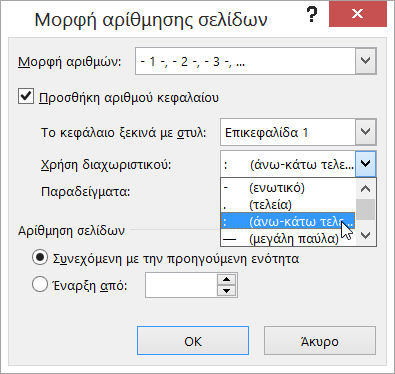
Εάν δεν έχετε εφαρμόσει αρίθμηση στις επικεφαλίδες κεφαλαίων στο έγγραφό σας, δείτε πώς γίνεται:
Σημείωση: Πρέπει να χρησιμοποιήσετε ένα μοναδικό στυλ επικεφαλίδας για τις επικεφαλίδες κεφαλαίων. Για παράδειγμα, εάν χρησιμοποιείτε το στυλ "Επικεφαλίδα 1" για τις επικεφαλίδες κεφαλαίων, μην χρησιμοποιήσετε το στυλ "Επικεφαλίδα 1" για οποιοδήποτε άλλο κείμενο στο έγγραφο.
-
Επιλέξτε την πρώτη επικεφαλίδα κεφαλαίου στο έγγραφό σας.
-
Στην Κεντρική καρτέλα, στην ομάδα Παράγραφος, κάντε κλικ στο βέλος που βρίσκεται δίπλα στην επιλογή Λίστα πολλών επιπέδων.

-
Κάντε κλικ σε έναν ορισμό λίστας αρίθμησης κεφαλαίων (κάποιον που να περιλαμβάνει το κείμενο Επικεφαλίδα 1 ή Κεφάλαιο 1).
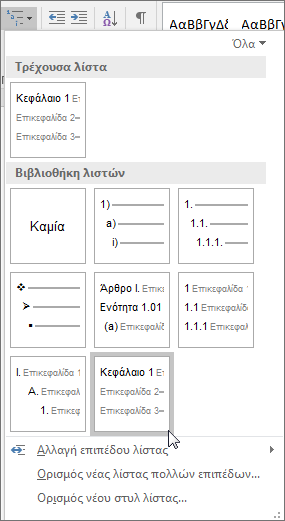
Ο ορισμός της λίστας αρίθμησης κεφαλαίων θα εφαρμοστεί αυτόματα σε όλες τις επικεφαλίδες στο έγγραφό σας που χρησιμοποίησαν αυτό το στυλ (π.χ. Επικεφαλίδα 1 σε αυτό το παράδειγμα).
Μάθετε περισσότερα σχετικά με τη χρήση επικεφαλίδων κεφαλαίων με αριθμούς σελίδων διαβάζοντας επικεφαλίδες κεφαλαίων με αριθμούς σελίδων στα ιστολόγια του Office.
Για βασικές πληροφορίες σχετικά με τα στυλ επικεφαλίδων, ανατρέξτε στο θέμα Προσθήκη επικεφαλίδας.
Αρίθμηση σελίδων
Χρησιμοποιήστε αυτές τις επιλογές για να ορίσετε τον αριθμό της πρώτης σελίδας που χρησιμοποιείται στο έγγραφο ή την ενότητα σας.
-
Επιλέξτε Συνέχεια από την προηγούμενη ενότητα εάν εργάζεστε με ενότητες και θέλετε η αρίθμηση σελίδων να συνεχιστεί από την προηγούμενη ενότητα.
-
Επιλέξτε Έναρξη από για να καθορίσετε ότι το έγγραφο ή η ενότητα στην οποία εργάζεστε, ξεκινήστε με αριθμό σελίδας εκτός του 1.
Για να μάθετε περισσότερα σχετικά με την εργασία με αριθμούς σελίδων και ενότητες, ανατρέξτε στο θέμα Προσθήκη διαφορετικών αριθμών σελίδων ή μορφών αριθμών σε διαφορετικές ενότητες.










